Перевод макетов отчетов
Введение
В статье описан перевод шаблонов документов, по которым строятся отчёты в r_k StoreHouse Pro. Каждый отчет в r_k StoreHouse Pro строится по собственному макету.
Перевод состоит из 3 этапов:
- Открытие файла Sh.rpt
- Запуск редактора макетов
- Редактирование макета отчетов
Открытие файла Sh.rpt
Найдите на рабочем столе файл Sh.exe: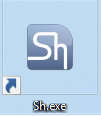
Нажмите на него правой кнопкой мыши и выберите пункт Расположение файла.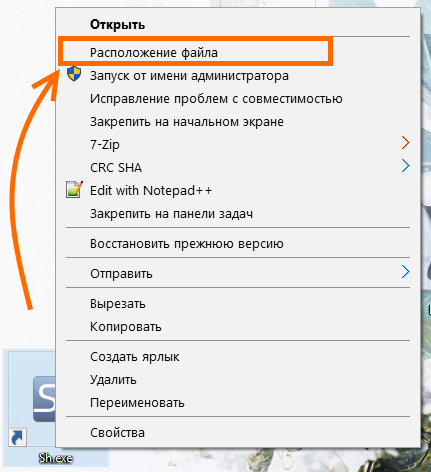
У вас откроется папка с файлами установки r_k StoreHouse Pro. В этой же папке найдите файл Sh.rpt. В файле Sh.rpt указаны соответствия между названиями отчётов в программе и файлами макетов.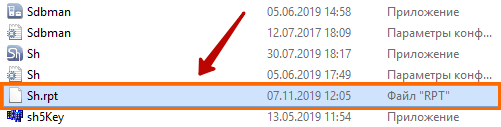
Откройте файл Sh.rpt. По умолчанию, операционная система файл не узнает, поэтому откройте файл и нажмите ссылку Использовать приложение с этого ПК.
Выберите Блокнот в предложенном списке: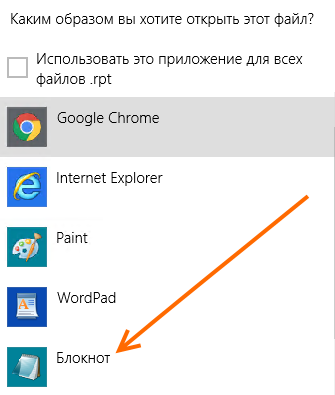
Файл откроется в блокноте.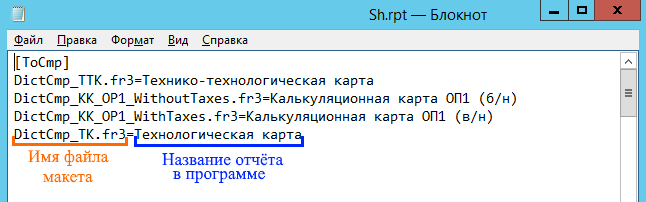
Каждая строчка файла соответствует одному отчёту в программе r_k StoreHouse Pro. После перевода каждого отчёта, вы его будете сохранять с новым именем. Открывая в процессе этот файл, вы сможете отслеживать прогресс перевода и оставшиеся отчеты.
Запуск редактора макетов
Макеты отчётов редактируются в редакторе макетов, который можно открыть через r_k StoreHouse Pro. Запустите файл Sh.exe и авторизуйтесь под своим логином и паролем.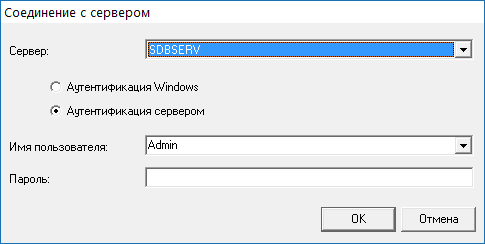
По умолчанию, логин — Admin, пароля нет.
Чтобы отредактировать отчёт, его сначала нужно открыть. В верхнем меню нажмите кнопку Отчеты и выберите нужный отчёт. Начнём с первого — Ведомость остатков. 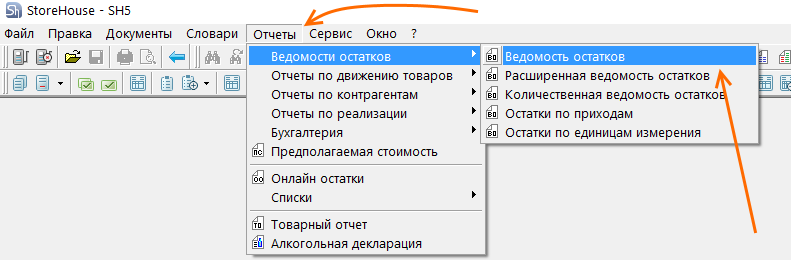
Откроется окно настройки отчёта. Вам не нужно его заполнять, оставьте все поля как есть и просто нажмите Применить.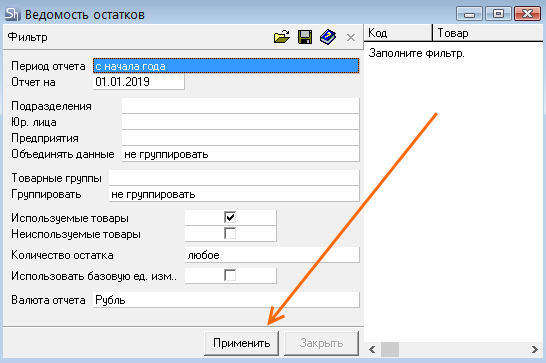
Откроется пустой отчёт.
Теперь найдите в главном меню раздел Файл и нажмите на ссылку Дизайнер отчетов…: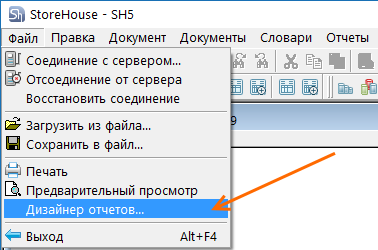
Программа выведет список доступных макетов. Выберите макет, который хотите отредактировать. Так как перевести нужно все макеты, начнём с первого. Выделите макет и нажмите кнопку Редактировать: 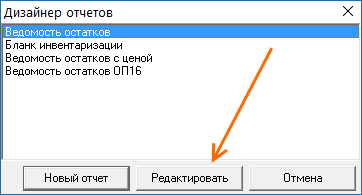
Согласитесь с подтверждением, нажав Да.
В результате откроется Редактор макетов. В нём-то и необходимо делать перевод.
Редактирование макета
Каждый макет состоит из 2 элементов:
- Обычный текст - заголовки, единицы измерения, валюты и прочее;
- Бэнды с переменными и скриптами. Обычно на английском языке.
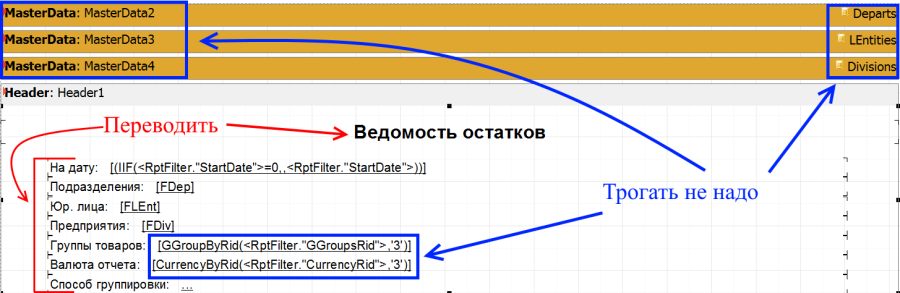
Необходимо перевести текстовые элементы. Переменные и другие элементы редактировать не нужно. Переменные заключены в [Квадратные скобки]
Чтобы отредактировать элемент, нажмите на него 2 раза левой кнопкой мышки или один раз правой и ссылку Edit: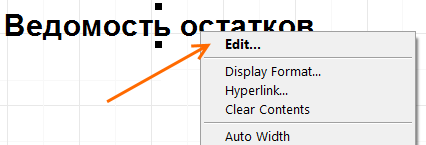
В результате откроется меню редактирования элемента. Замените оригинальный текст на перевод: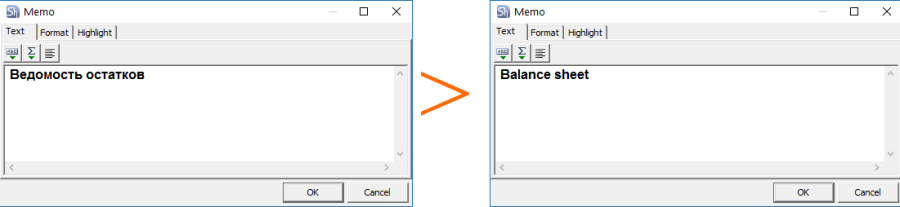
Нажмите ОК. Текст элемента изменится:![]()
Переведите оставшиеся элементы.
Сохраните макет, нажав Ctrl + S или значок дискеты ![]() . Закройте редактор макетов, нажав крестик
. Закройте редактор макетов, нажав крестик ![]() в правом верхнем углу. Если вы не сохранили макет ранее, программа предложит сохранить его при закрытии.
в правом верхнем углу. Если вы не сохранили макет ранее, программа предложит сохранить его при закрытии.
После закрытия система спросит, как назвать новый макет. В поле Наименование отчета будет указано русское название. Его необходимо перевести.
Замените русское название на английское и нажмите ОК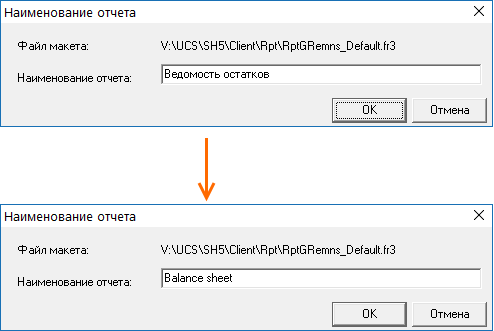
Готово, макет переведен.
Обратите внимание, что новое название применится только после перезапуска программы. Поэтому, для проверки перевода, закройте и откройте программу заново.
Перезапустим r_k StoreHouse Pro: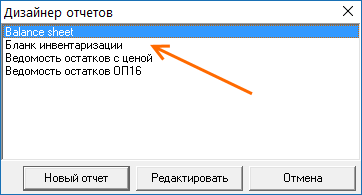
Как видим, новое название применилось.